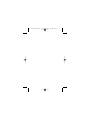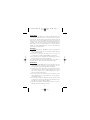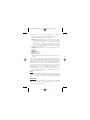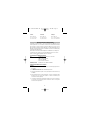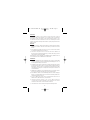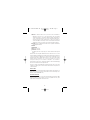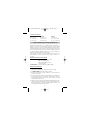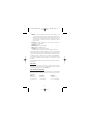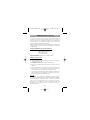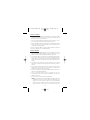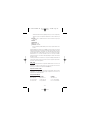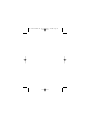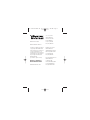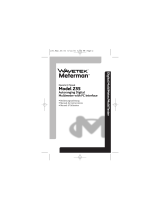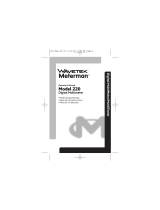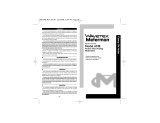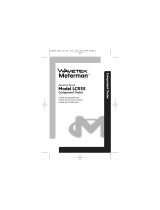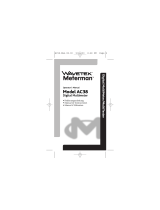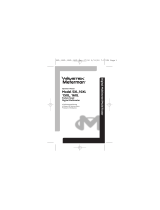Wavetek 235 Bedienungsanleitung
- Kategorie
- Messen, Testen
- Typ
- Bedienungsanleitung

Software Manual
Model 235
RS232 Software
• Bedienungsanleitung
• Manual de Instrucciones
• Manuel d’Utilisation
¤
TM
RS232 Software
235.SoftwareMan.08.00 9/11/00 7:00 PM Page 2
Seite wird geladen ...
Seite wird geladen ...
Seite wird geladen ...
Seite wird geladen ...

in U.S.A. in Canada in Europe
Wavetek Meterman Wavetek Meterman Wavetek Meterman
Tel: 1-877-596-2680 Tel: (905) 890-7600 Tel: int + 44-1603-404824
Fax: 425-446-6390 Fax: (905) 890-6866 Fax: int + 44-1603-482409
Deusch: Modell 235 Software Anleitung
Die Modell 235 Software erlaubt es Ihnen die Genauigkeit Ihres Multimeters mit der
Rechnungskraft Ihres PCs zu kombinieren. Damit können Sie Meßwerte auf beliebige
Weise anzeigen, speichern, drucken und auswerten. Mit dem PC können Sie eine
Messung über einen längeren Zeitraum überwachen, ein Warnsignal abgeben wenn der
Meßwert einen Grenzwert überschreitet, und Meßwerte speichern zur Fernübertragung,
Archivierung und späteren Analyse.
Bitte beachten Sie daß Zeit und Datum Angaben des 235 Multimeters (für Anzeige und
Speicherung) vom PC stammen, an welches das Multimeter angeschlossen ist. Bitte
prüfen Sie die Jahr 2000 Kompatibilität mit Ihrem PC Hersteller.
PC und Windows
TM
Minimale Ausrüstung
PC: Typ IBM Platform mit 486 Prozessor oder höher
8MB freie Speicherkapazität
Mindestens 2MB RAM
Eine freie serielle Schnittstelle
Betriebssysteem: MS Windows Version WIN95 oder WIN98
Installierung der Modell 235 PC Software
Vorgang
1) 235 Software Diskette 1 in Drive A (B) einführen. Alle Anwendungsprogramme des
PCs stoppen.
2) Für Windows 95 oder 98: START, dann RUN Knöpfe klicken.
3) Folgende Kommandolinie eingeben “A:\setup (B:\setup falls Diskette im B Drive ist)
& <ENTER>
4) Fragen betreffend Folder und Ikone beantworten. Sie können vorgegebene Daten
bestätigen oder einen eigenen Pfad eingeben. Sie werden zur Einführung der
verschiedenen Disketten geprompt.
5) Sie werden auf das Ende des Ladevorganges hingewiesen und zum neu Starten des
PCs geprompt. PC zur Aktivierung der 235 Software neu starten. Das Programm
erscheint in Ihrer Programmliste.
- 4 -
235.SoftwareMan.08.00 9/11/00 7:00 PM Page 4

Anwendung
Die Modell 235 Software ist nicht schwierig zu erlernen. Wie immer mit RS-232
Kommunikation über serielle Schnittstelle ist es am einfachsten wenn man methodisch
und schrittweise vorgeht. Im volgenden ist der Vorgang zweimal beschrieben – zuerst
eine Übersicht und dann die Einzelheiten. Bei der ersten Anwendung der Software
empfehlen wir beide Beschreibungen durchzunehmen. Später genügt die Übersicht als
Gedächtnisstütze.
Übersicht:
1) Modell 235 mit der PC COM Schnittstelle vebinden; Parameter und Bereich wählen;
Meßkabel mit Schaltkreis verbinden um LCD Ablesung zu erhalten; RS232 Taste
drücken.
2) Am PC, Modell 235 Software starten, dann “Set Up” und “Communications” klikken
um COM Port Datenübertragung zu initialisieren.
3) Prüfen ob die Anzeigen auf dem PC Schirm und dem LCD des Modells 235
übereinstimmen und Überwachen (Monitoring), Schreiben (Recording), Speichern
(Storing) oder Drucken (Printing) wählen.
Einmal begonnen, können am Modell 235 andere Meßfunktionen gewählt werden. Der
PC nimmt automatisch die neue Meßfunktion und Bereich über.
Einzelheiten:
1) Das Modell 235 Multimeter mittels mitgeliefertem opto-isoliertem seriellem Kabel
mit dem PC verbinden. Da nicht alle serielle Kabel qua Verdrahtung gleich sind, soll
nur das mitgelieferte Kabel p/n 1000-1495-01.
2) Am Modell 235 den Funktionsschalter auf die für die Messung gewünschte Funktion
und den gewünschten Bereich stellen. Verschiedene Funktionen haben automatische
Bereichswahl – andere erfordern eine manuelle Bereichswahl und/oder AC/DC Wahl.
Siehe allgemeine Anleitung für eine komplette Beschreibung aller Funktionen und
Vorsichtsmaßnahmen.
3) Meßkabel mit dem Meßkreis oder Testobjekt verbinden und LCD Anzeige notieren.
Eventuell einen anderen Bereich wählen der eine Bessere Auflösung gibt.
4) RS232 Menütaste drücken um die Datenübertragung über den seriellen Ausgang zu
aktivieren. Für längere Meßperioden die automatische Abschaltung desaktivieren.
Siehe allgemeine Anleitung, Seite 26.
5) Am PC, die Modell 235 Software starten mit doppeltem Klick auf das Ikon im
Wavetek Directory, Meterman Directory, order File Folder.
6) Sobald das Programm gestartet ist, das “Set Up” Menü und dann das
“Communications” Kommando anklikken um das Einstellfenster der seriellen
Schnittstelle zu öffnen und die serielle Schnittstelle zu aktivieren.
7) Im Einstellfenster der seriellen Schnittstelle, folgende Entscheidungen treffen:
- 5 -
235.SoftwareMan.08.00 9/11/00 7:00 PM Page 5

COM Port - COM Port wählen (1 oder 2) an welchem das serielle Kabel des
Multimeters angeschlossen ist. Bei Fehlermeldung, daß die gewählte
Schnittstelle nicht frei ist, einen anderen COM Port eingeben. Vielleicht müssen
Sie das serielle Kabel umstecken um mit der eingegebenen Wahl überein-
zustimmen. Falls keine serielle Schnittstelle frei ist, müssen Sie eventuell ein
serielles Gerät (Maus oder Drucker) entfernen, die betreffende Treibersoftware
desaktivieren und den PC neu starten um die serielle Schnittstelle freizugeben.
Baud Rate - 2400. Das Modell 235 verwendet eine fest eingestellte Schnellheit die
nicht geändert werden kann.
Data Bits - 7
Start/Stop Bits - 1
Parity - None oder Odd
1)
Flow Control - Hardware
1)
Bei Gateway 2000 und Compac Laptop PCs muß die Parität auf Odd eingestellt
werden.
Nach Abschluß dieser Eingaben <ENTER> drücken oder OK klicken. Der PC Schirm
kehrt zum Hauptfenster der Modell 235 Software zurück und die Anzeige im Datenfenster
sollte mit der Anzeige des Multimeter LCDs übereinstimmen. Der Bargraf unter der
digitalen Anzeige muß der digitalen Anzeige folgen. Ist dies nicht der Fall, Problem
beheben durch Einstellpunkte 1 bis 7 erneut zu durchlaufen. Eine zeitliche
Anzeigenverschiebung von einer Sekunde ist akzeptabel – eine ander Nicht-
Übereinstimmung oder keine PC Anzeige deutet darauf hin daß die Datenübertragung
über die serielle Schnittstelle nicht richtig funktioniert.
Falls die PC Anzeige mit der Multimeter Anzeige übereinstimmt, dann ist die serielle
Verbindung in Ordnung und Sie können weiterhin alle Funktionen und Optionen der
Software verwenden.
HILFE – HELP
Der HELP Text in der Software gibt ausführliche Beschreibungen aller Funktionen. Im
HELP Index können Sie das spezifische Thema wählen wozu Sie Hilfe benötigen (z.B.:
Neue File, Speicherung, Max/Min, usw.).
Drucken der HELP File
Vom HELP Index aus können Sie auch den gesammten HELP Text ausdrucken. PRINT
HELP Knopf klicken. Sie können wählen ob Sie nur die angewählte Seite, das ganze
Kapitel oder die vollständige HELP File drucken wollen.
- 6 -
235.SoftwareMan.08.00 9/11/00 7:00 PM Page 6
Seite wird geladen ...
Seite wird geladen ...
Seite wird geladen ...
Seite wird geladen ...
Seite wird geladen ...
Seite wird geladen ...
Seite wird geladen ...
Seite wird geladen ...
-
 1
1
-
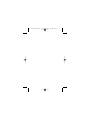 2
2
-
 3
3
-
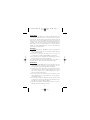 4
4
-
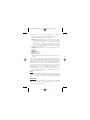 5
5
-
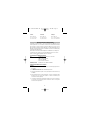 6
6
-
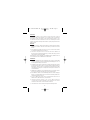 7
7
-
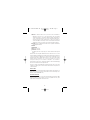 8
8
-
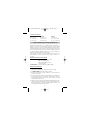 9
9
-
 10
10
-
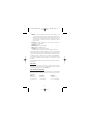 11
11
-
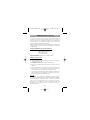 12
12
-
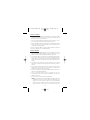 13
13
-
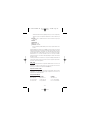 14
14
-
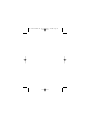 15
15
-
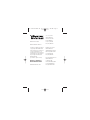 16
16
Wavetek 235 Bedienungsanleitung
- Kategorie
- Messen, Testen
- Typ
- Bedienungsanleitung
in anderen Sprachen
- English: Wavetek 235 Operating instructions
- français: Wavetek 235 Mode d'emploi
- español: Wavetek 235 Instrucciones de operación
Verwandte Artikel
-
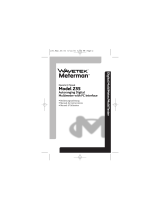 Wavetek Meterman 235 Bedienungsanleitung
Wavetek Meterman 235 Bedienungsanleitung
-
Wavetek 235 237 Bedienungsanleitung
-
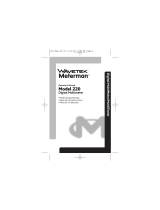 Wavetek Meterman Meterman 220 Benutzerhandbuch
Wavetek Meterman Meterman 220 Benutzerhandbuch
-
Wavetek 85XT Bedienungsanleitung
-
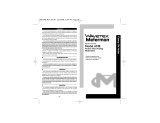 Wavetek Meterman AM8 Bedienungsanleitung
Wavetek Meterman AM8 Bedienungsanleitung
-
Wavetek CT238 Bedienungsanleitung
-
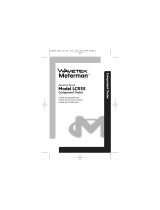 Wavetek Meterman LCR55 Benutzerhandbuch
Wavetek Meterman LCR55 Benutzerhandbuch
-
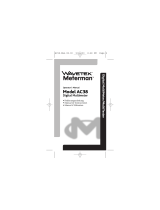 Wavetek Meterman AC38 Benutzerhandbuch
Wavetek Meterman AC38 Benutzerhandbuch
-
Wavetek Meterman 220 Benutzerhandbuch
-
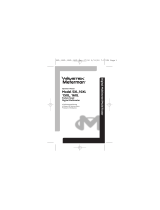 Wavetek Meterman 10XL Benutzerhandbuch
Wavetek Meterman 10XL Benutzerhandbuch